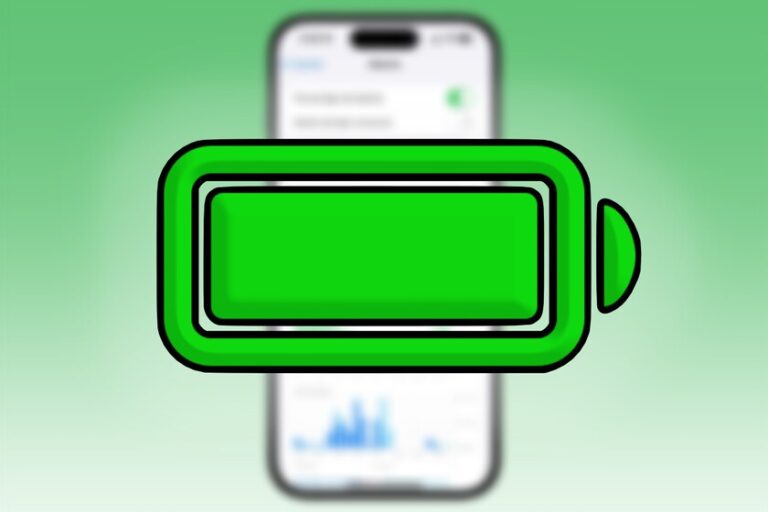Как отменить подписку PayPal
PayPal не только предоставляет быстрый и простой способ отправки и получения денег, но также позволяет настраивать подписки на различные приложения и службы и управлять ими. Если вы используете PayPal для подписки и хотите отменить эти регулярные платежи, вот как это сделать.
БЫСТРЫЙ ОТВЕТ
Чтобы отменить подписку PayPal, войдите в свою учетную запись PayPal и щелкните значок шестеренки в правом верхнем углу. Перейдите в Платежи -> Управление автоматическими платежами. Нажмите на имя подписки и нажмите «Отмена» в разделе «Статус».
ПЕРЕЙТИ К КЛЮЧЕВЫМ РАЗДЕЛАМ
Что такое подписки PayPal?
Вы можете использовать PayPal для настройки регулярных платежей для различных подписок, таких как Netflix, Spotify, Uber Eats, Roku и других. Пока у вас есть средства, вы можете использовать свой баланс PayPal для оплаты этих приложений и услуг. Если у вас нет остатка на счете, PayPal будет использовать связанный банковский счет, дебетовую или кредитную карту для осуществления платежа.
Как отменить подписку PayPal
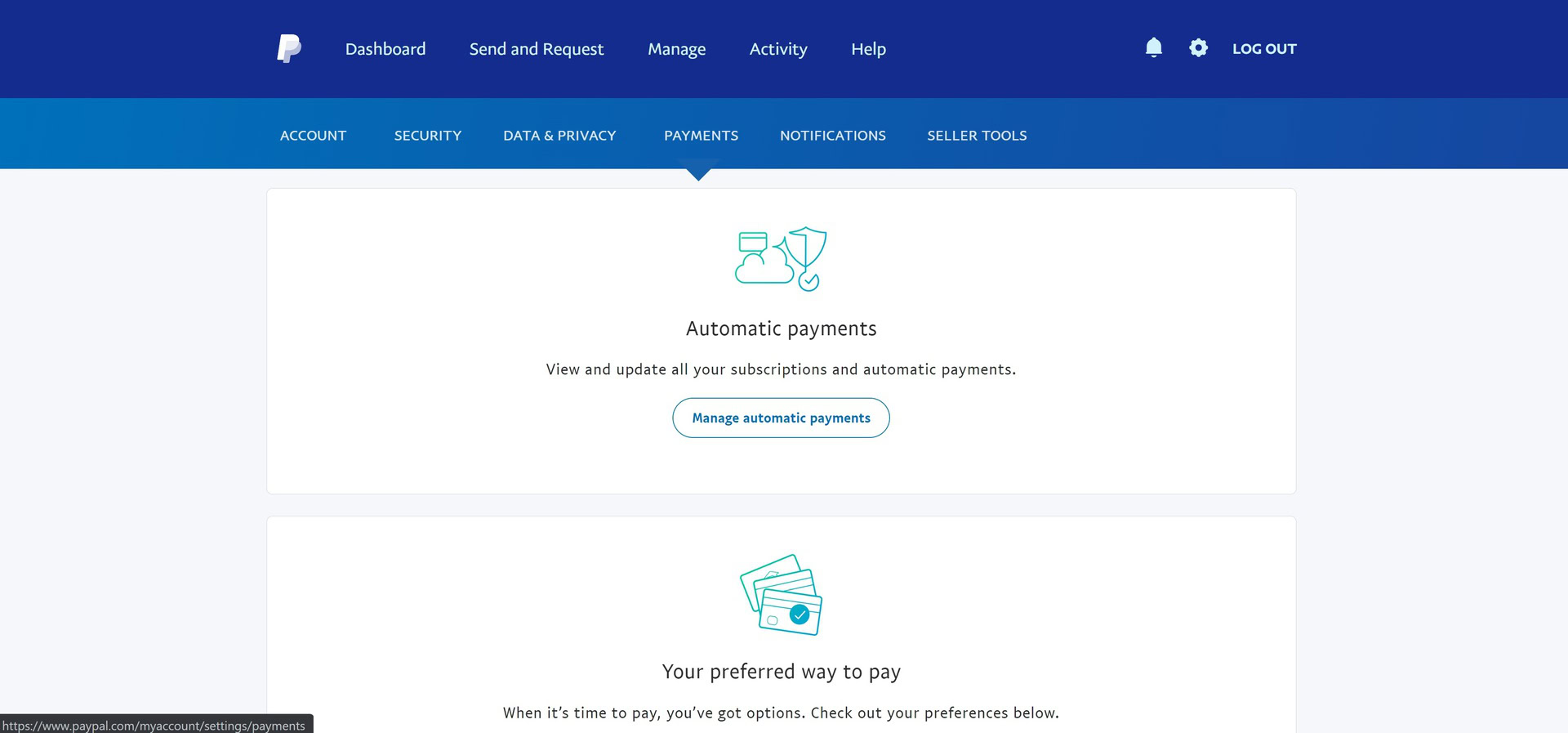
Анкит Банерджи / Android Authority
Вы можете управлять своими подписками PayPal и отменять их только на настольном компьютере, а не через мобильное приложение. Войдите в свою учетную запись PayPal и щелкните значок шестеренки в правом верхнем углу. Затем нажмите «Платежи» и перейдите в раздел «Управление автоматическими платежами».
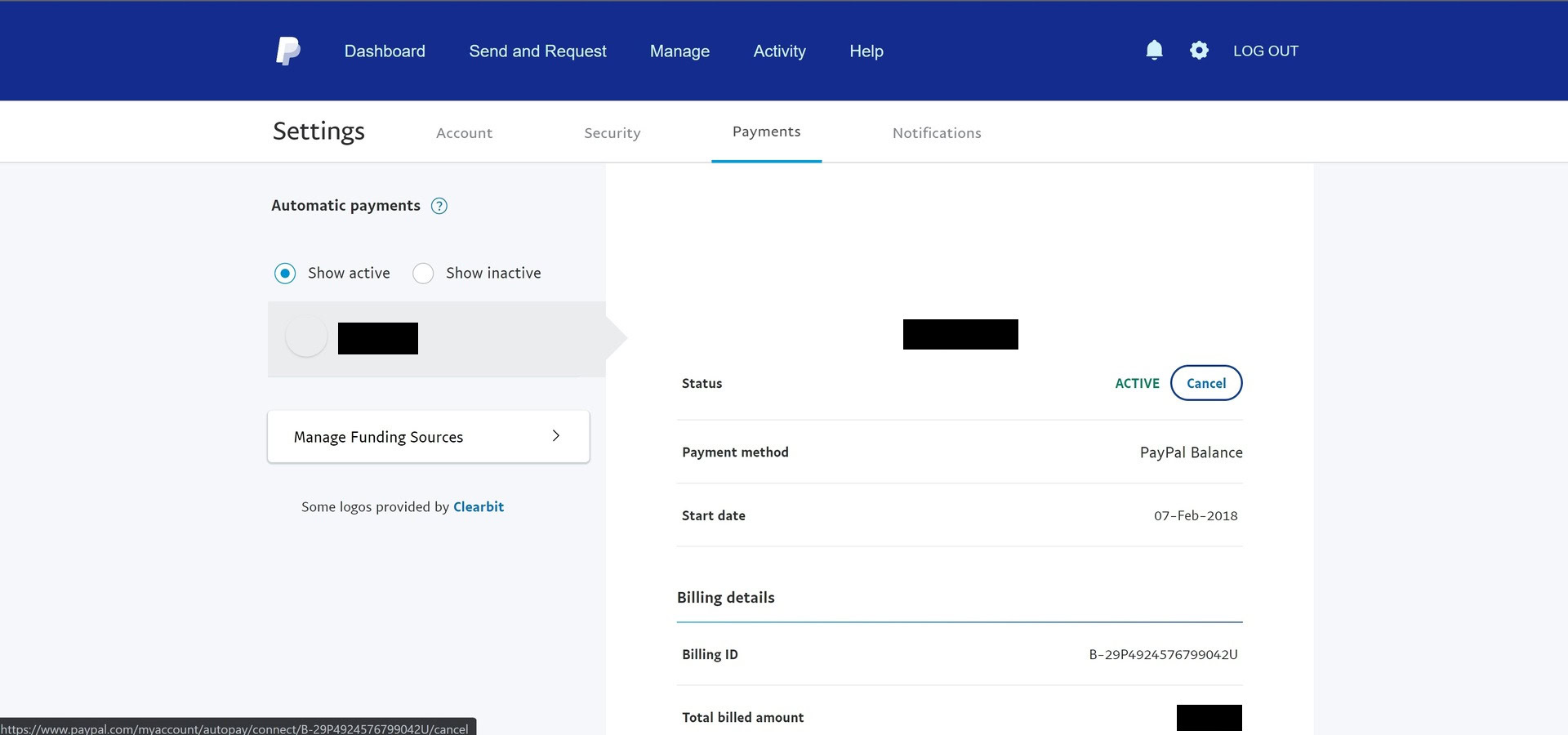
Анкит Банерджи / Android Authority
В меню слева нажмите Показать активные, чтобы увидеть список ваших активных подписок. Нажмите на название подписки.
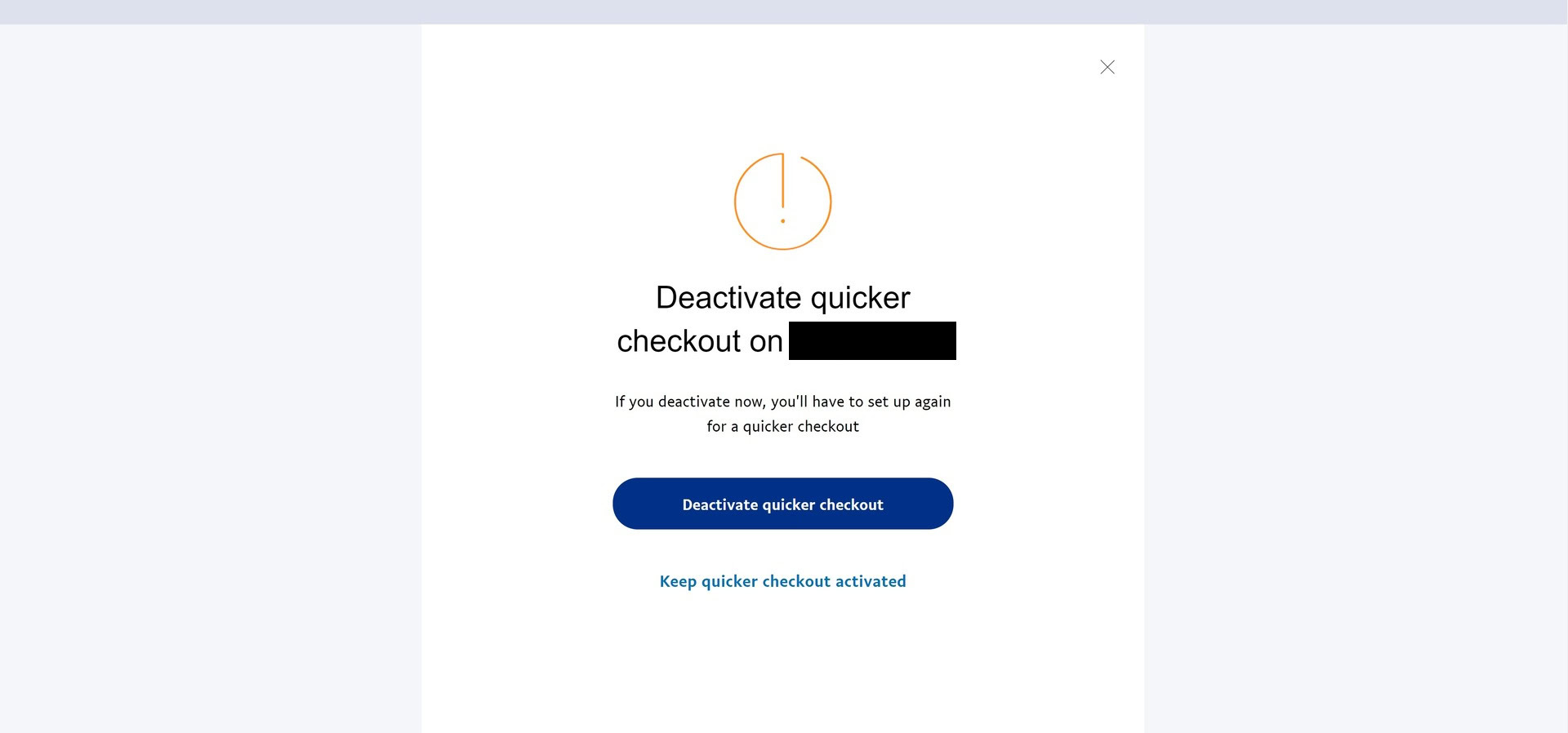
Анкит Банерджи / Android Authority
В разделе «Статус» нажмите «Отмена» рядом с надписью «Активно». Вам будет предоставлена возможность завершить ускоренную оплату, прекратив регулярные платежи.
Часто задаваемые вопросы
Как отменить подписку в учетной записи PayPal Business?
Если у вас есть корпоративная учетная запись PayPal, щелкните свое имя в правом верхнем углу и перейдите в «Настройки учетной записи» -> «Продукты и услуги» -> «Платежи на веб-сайте». Нажмите «Обновить» в разделе «Мои автоматические платежи», выберите платеж, которым хотите управлять, и нажмите «Отменить».
Когда я должен отменить подписку?
Убедитесь, что вы отменили все подписки до следующего платежного цикла, иначе с вас будет взиматься плата за еще один месяц. Даже если вы отмените подписку, она должна оставаться активной до конца платежного цикла.
Комментарии